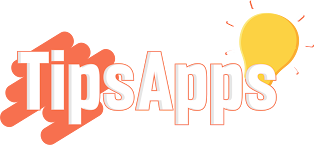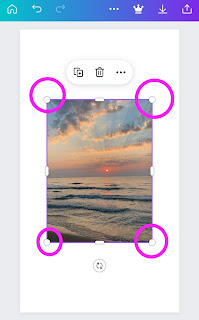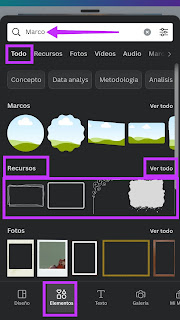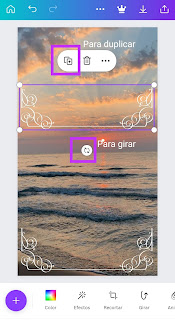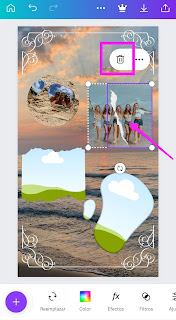¡Crea un collage en Canva!
Canva es un espacio digital que permite a usuarios de todos los niveles, desde principiantes hasta diseñadores experimentados, dar vida a sus visiones creativas con facilidad y estilo. Entre las muchas posibilidades que Canva ofrece, crear un collage se destaca como una forma particularmente encantadora de contar historias visuales, combinar recuerdos y expresar ideas de manera única y personal. Aquí te guiaré a través de un viaje creativo para descubrir cómo hacer un collage en Canva, transformando simples imágenes en una obra de arte compuesta.
Este post irá enfocado a cómo diseñar un collage en la aplicación de Canva, esto con la finalidad de saber manejar las herramientas que esta App trae consigo.
Acá el paso a paso:
- Vamos a Canva.
- Ve al buscador 🔍 de la App y como palabra clave escribe collage.
- Seguido te aparecerán varias plantillas ya sea para cumpleaños, eventos, boda, viajes, entre otros. Sí no quieres realizar ningún diseño, entonces sólo debes seleccionar algunas de las plantillas y comenzar a reemplazar las fotos que la App ya trae por las que tu quieras montar.
- Ahora bien, para realizar un collage en Canva desde cero, pincha en ➕ pincha la opción Tamaño personalizado / opción Tu historia.
- Para este diseño se tomará como ejemplo un paseo en la playa con amig@s.
- Lo primero que se debe hacer en todo collage es el fondo, para ello vas a buscar en tu galería una foto que sea un paisaje que impacte. Ve a ➕/ opción Galería / y pincha la foto para el fondo /Luego en Agregar a la página.
- Para ampliar el fondo debes estirar las esquinas de la foto de extremo a extremo, acá te muestro👇👇👇:
- Para agregarle el Marco al fondo, pincha en ➕ / opción Elementos / en el buscador escribe Marco - opción Todo / sección Recursos / y pincha en Ver todo para explorar más opciones.
- Selecciona el Marco estira sobre las esquinas y ubícalo de manera que quede hacia los extremos de la foto. Además, para cambiar el Color de dicho marco pincha en la opción Color👇👇👇:
- Para duplicar el Marco pincha sobre el botón que te señalo a continuación y ubícalo hacia el otro extremo, luego gíralo en posición contraria 👇👇👇.
- Te debe ir quedando algo como esto👇👇👇:
- Ahora vamos agregar el resto de las fotos para el collage, ve a ➕ / opción Elementos / en el buscador escribe Marco / en la opción Marco al lado derecho pincha en Ver todo. Te aparecerán varias opciones, acá te muestro👇:
- Selecciona los Marcos que más te llamen la atención, recuerda que debes subir la cantidad de marcos que vayas a necesitar según el número de fotos que vayas a montar.
- Ubica cada marco de manera que quede bien distribuido los espacios entre las fotos y el fondo, de momento va quedando así👇👇👇:
- Adicionalmente, te recomiendo un pequeño tips procura que algunos marcos se vean más grandes que otros, esto para darle más impacto al collage.
- Ya para cargar/subir las fotos, selecciona uno de los Marcos / pincha sobre el botón Reemplazar / y pincha en la foto a subir / haz lo mismo en cada marco.
- Para Eliminar una de las fotos que por error subiste, selecciona nuevamente la foto pincha en la caneca y selecciona en Eliminar imagen o sino te gustó el marco pincha en Eliminar marco.
- Para colocar un mensaje emotivo ve a ➕ / opción Texto / pincha en Agregar un título / escribe el mensaje / para cambiar la Fuente y el Color pincha en estos botones👇👇👇:
- Como tips te recomiendo utilizar una fuente de tipo cursiva para darle más estética al diseño.
- Para terminar agrega pequeños objetos desde la sección de Elementos tales como: cinta, flores, ramas, emojis y demás. Acá te de dejo la imagen de como quedó el collage👇👇:
Compartiendo tu Collage
Una vez que estés satisfecho con tu collage, es hora de compartirlo. Canva facilita este proceso, permitiéndote descargar tu creación en varios formatos o compartirla directamente en redes sociales desde la plataforma. Tu collage es ahora una obra de arte lista para inspirar, evocar nostalgia o simplemente adornar un espacio con belleza y creatividad.
Crear un collage en Canva es una experiencia profundamente personal y creativa. Es un proceso de exploración y experimentación, donde cada elección de imagen, cada ajuste y cada palabra añadida contribuye a una historia visual que es únicamente tuya. Con estos pasos como tu guía, estás listo para embarcarte en tu propia aventura de collage, convirtiendo momentos capturados y sueños imaginados en una obra de arte que habla directamente al corazón.
Espero que este pequeño espacio te haya ayudado a como utilizar mejor las herramientas que trae Canva. Sí quieres seguir aprendiendo te invito a explorar esta página que también la encuentras en Facebook como TipsApps - Trucos de aplicaciones.
Gracias por leer.